AbemaTVのコメント機能とTwitterアカウントとの連携方法について解説します。
コメントは番組放送中にリアルタイムにコメントを書き込んだり、他のユーザーのコメントを見て一緒に番組を楽しむことができるAbemaTVの魅力的な機能のひとつです。
※本記事作成時のアプリバージョン iOS:Ver2.1.2、Android:Ver.3.1.1
目次
AbemaTVのコメント機能について
AbemaTVのテレビ放送をしている番組中にリアルタイムでコメントの投稿および他の視聴者が投稿したコメントの閲覧を行うことができます。投稿されたコメントは誰がコメントしたかわからない匿名性になっています。
また、Twitter連動にも対応しており、コメントした内容を連携させたTwitterアカウントでツイートすることもできます。
Abemaビデオや見逃し視聴の動画に対してはコメントはできないようになっています。
コメントの投稿(書き込む)と見方
AbemaTVの放送中のチャンネルに合わせて、【コメントアイコン】をタップします。

すると、リアルタイムで投稿されているコメントが一覧表示します。下の【コメント入力欄】より投稿することができます。
コメントをブロックor通報する
不快なコメントや違反しているコメントを見つけたらブロック・通報することができます。やり方は、流れている対象のコメントを長押しします。すると「ブロックする」と「通報する」の選択画面が表示します。状況(コメント)に応じた対処を行って下さい。
コメント数と視聴回数、シェアボタンについて
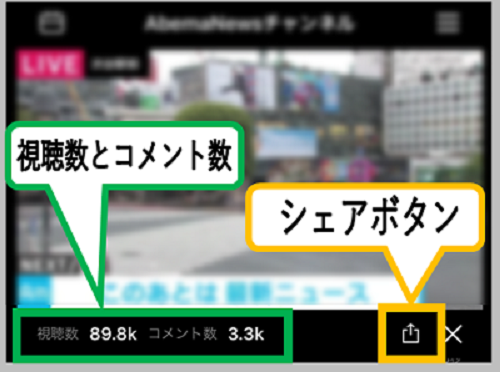
■単位の見方
「視聴数 89.3k」は893000回の視聴、「コメント数 3.3k」は3300コメントの投稿がされていることを表します。単位は1000で1kです。
■視聴中の番組をシェアする
Twitter、Facebook、LINE、755のSNS上に投稿したり、トークで見ている番組を友だちに教えることができます。
AbemaTVとTwitterのアカウント連携のやり方
■iPhone
次のどちらかの方法で連携できます。
・コメント入力フォームの右端にある【ツイッターアイコン】をタップして、ログインして連携させることができます。
・【メニュー(三)】⇒【設定】⇒【Twitter連携】⇒【アカウントを追加】よりログインして連携できます。
■Android
AbemaTVアプリ内設定の【SNS連携】より、ログインして連携できます。
※ツイッターアイコンの鳥のマークが青色になっているとアカウント連携がオンになっている状態です。色がついていない場合はオフになっていることを表します。
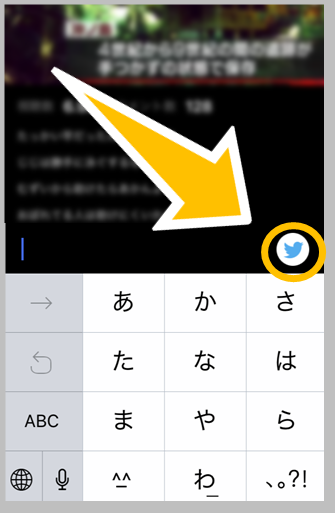
AbemaTVのコメントをツイートする
TwitterアカウントとAbemaTVの連携ができたら、コメントの入力フォームの横にあるツイッターアイコンのスイッチをオンにして送信すると、ツイッターの投稿画面が起動します。【投稿する】をタップしてシェアすることができます。Twitterには、URL、ハッシュタグ、動画コンテンツが含まれた内容をツイートします。



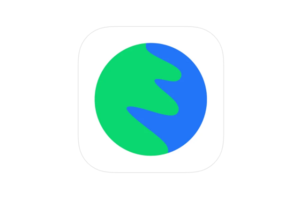
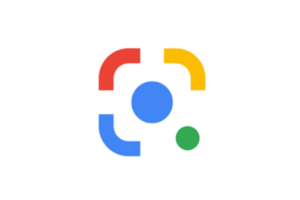

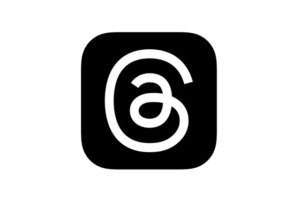

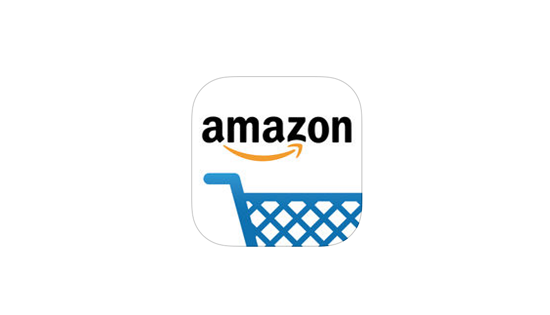
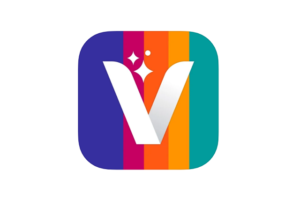





コメントを残す